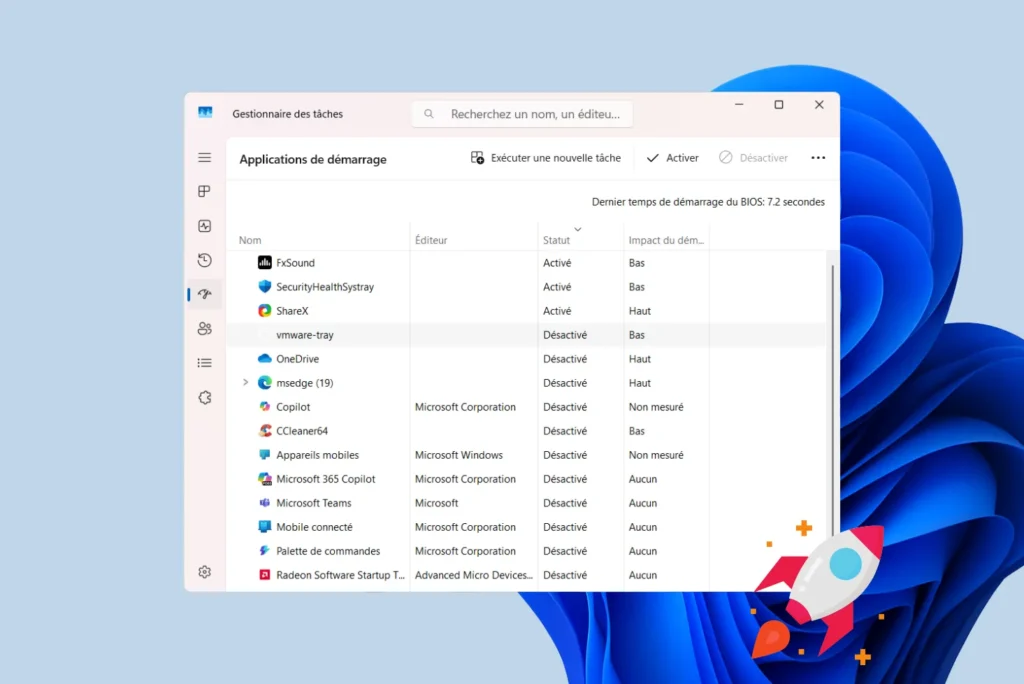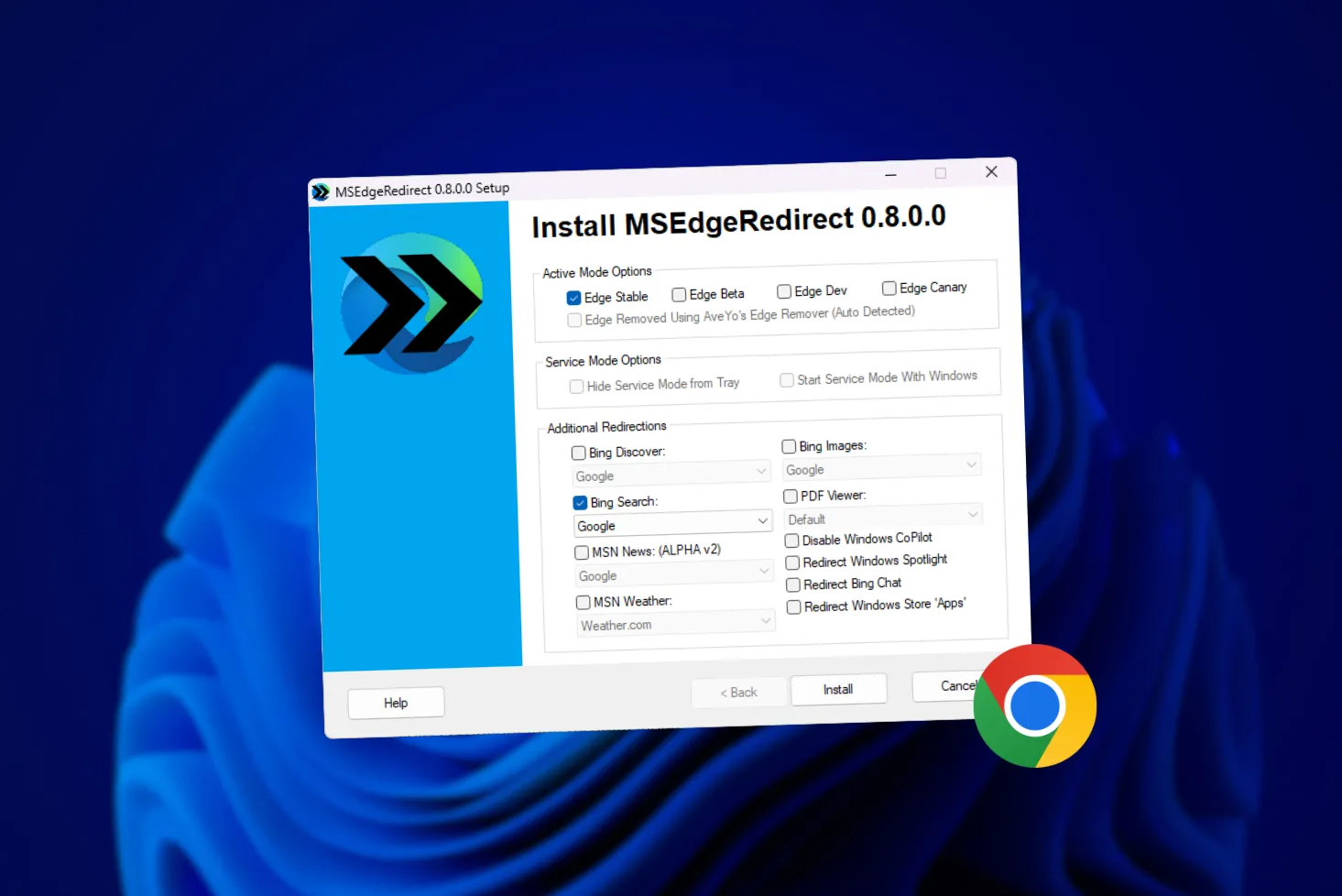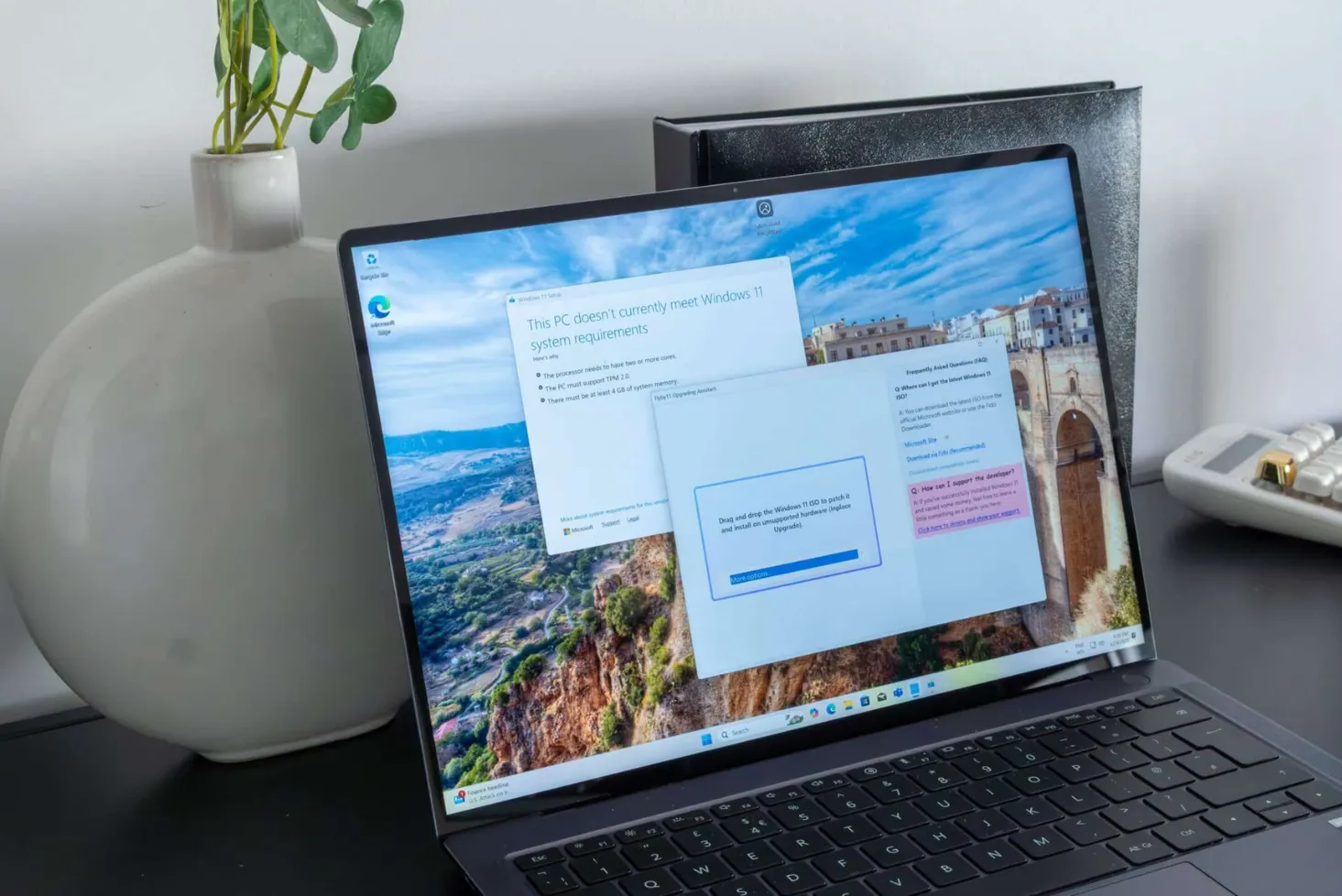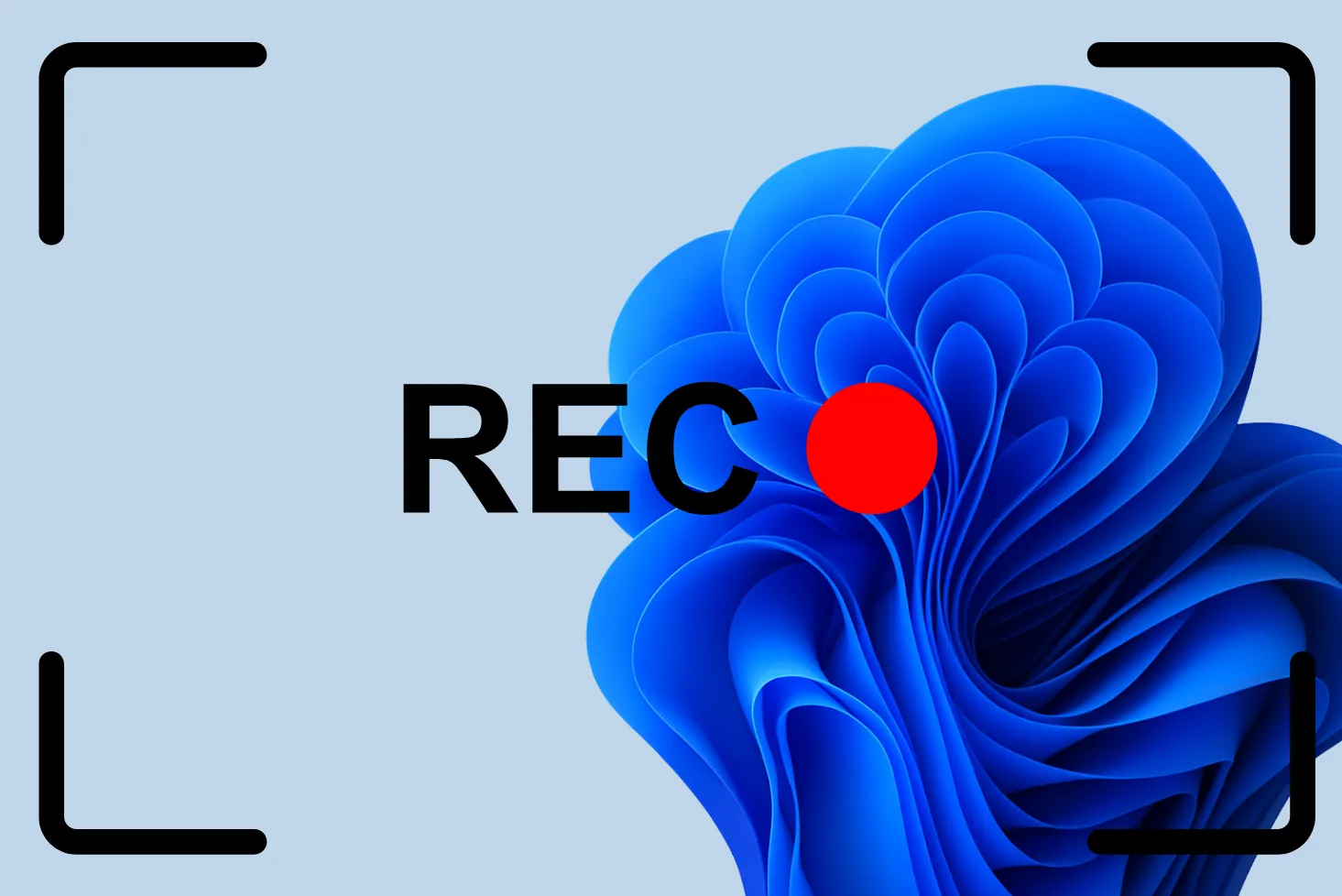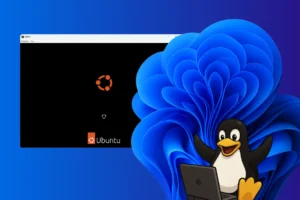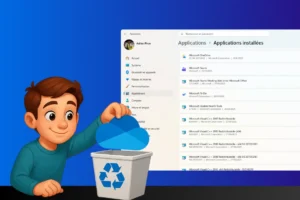Au fil des mois, Windows peut accumuler une série de programmes qui s’exécutent automatiquement dès l’amorçage du système. S’ils sont parfois utiles, nombre d’entre eux grèvent inutilement les performances, monopolisent la mémoire vive et prolongent considérablement le temps de démarrage. Dans ce guide, nous allons analyser les méthodes pour identifier ces processus, comprendre leur impact et les neutraliser afin de redonner à votre machine toute sa réactivité.
Désactiver les programmes inutiles qui se lancent au démarrage de Windows
- Identifier les programmes qui ralentissent le démarrage de Windows
- Méthode 1 : Désactiver les applications au démarrage depuis le gestionnaire des tâches
- Méthode 2 : Désactiver les applications au démarrage depuis les paramètres
- Optimiser le démarrage après désactivation
- Démarrage lent sur Windows ? Voici comment désactiver les logiciels inutiles
Identifier les programmes qui ralentissent le démarrage de Windows
Un démarrage anormalement long est rarement le fruit du hasard. Plusieurs symptômes peuvent alerter : un temps d’affichage du bureau inhabituellement prolongé, une activité soutenue des ventilateurs dès l’allumage, ou encore une utilisation élevée de la mémoire et du processeur avant même d’ouvrir la moindre application.
Pour isoler les coupables, le Gestionnaire des tâches reste l’outil de référence intégré à Windows. Accessible via le raccourci Ctrl + Shift + Échap, il dispose d’un onglet Démarrage qui liste tous les programmes exécutés automatiquement à l’amorçage.
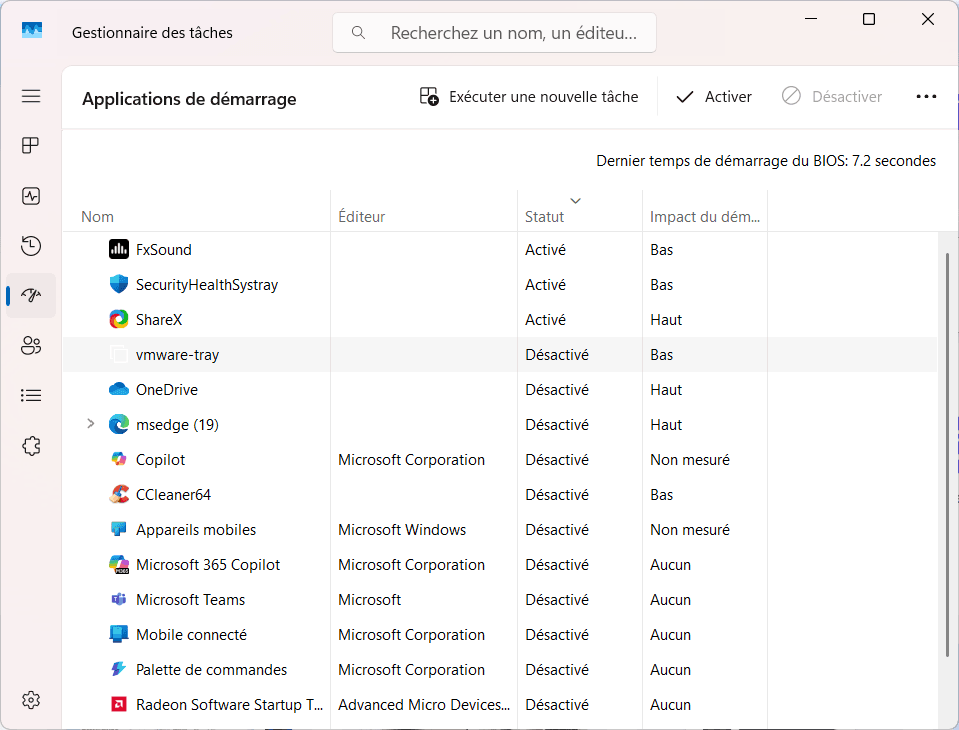
Chaque entrée affiche son impact estimé sur le temps de démarrage, un indicateur précieux pour prioriser les désactivations.
Au-delà du simple statut Activé ou Désactivé, il est important d’analyser la consommation en CPU et RAM de chaque processus. Un logiciel léger pourra rester actif sans nuire aux performances, tandis qu’une application gourmande mérite d’être examinée (voire désactivée) pour accélérer l’accès au bureau.
Méthode 1 : Désactiver les applications au démarrage depuis le gestionnaire des tâches
Le Gestionnaire des tâches est l’outil intégré le plus rapide pour reprendre le contrôle sur les applications qui s’exécutent dès l’amorçage de Windows. Pour l’ouvrir directement, utilisez le raccourci clavier Ctrl + Shift + Échap une méthode instantanée qui vous évite de passer par les menus.
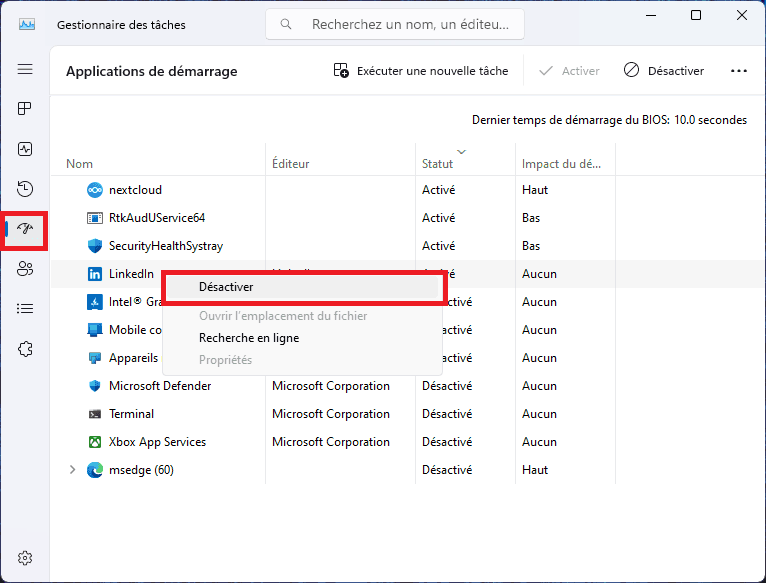
Une fois l’interface affichée, basculez sur l’onglet Démarrage. Vous y trouverez la liste complète des applications programmées pour s’exécuter automatiquement au lancement du système. Chaque ligne indique son statut ainsi qu’une estimation de son impact sur le temps de démarrage.
Pour désactiver un programme, sélectionnez-le dans la liste puis cliquez sur Désactiver en bas à droite de la fenêtre. La modification prendra effet dès le prochain redémarrage.
Avant de procéder, prenez le temps d’évaluer l’importance de chaque application. Conservez l’activation des logiciels liés à la sécurité, aux pilotes matériels ou aux services indispensables au bon fonctionnement du système. En revanche, les utilitaires optionnels, les lanceurs de mises à jour et autres outils marketing peuvent être désactivés sans risque.
Un tri méthodique à ce niveau peut réduire sensiblement le temps de chargement de Windows et améliorer la réactivité globale de votre machine.
Méthode 2 : Désactiver les applications au démarrage depuis les paramètres
Pour ceux qui préfèrent une interface plus conviviale que le Gestionnaire des tâches, Windows 10 et 11 intègrent un module dédié dans leurs paramètres système.
Sur Windows 11, ouvrez le menu Paramètres (via le raccourci Windows + I), puis accédez à Applications et cliquez sur Démarrage. Vous y retrouverez la liste complète des applications configurées pour se lancer automatiquement, accompagnées d’un indicateur de leur impact sur les performances.
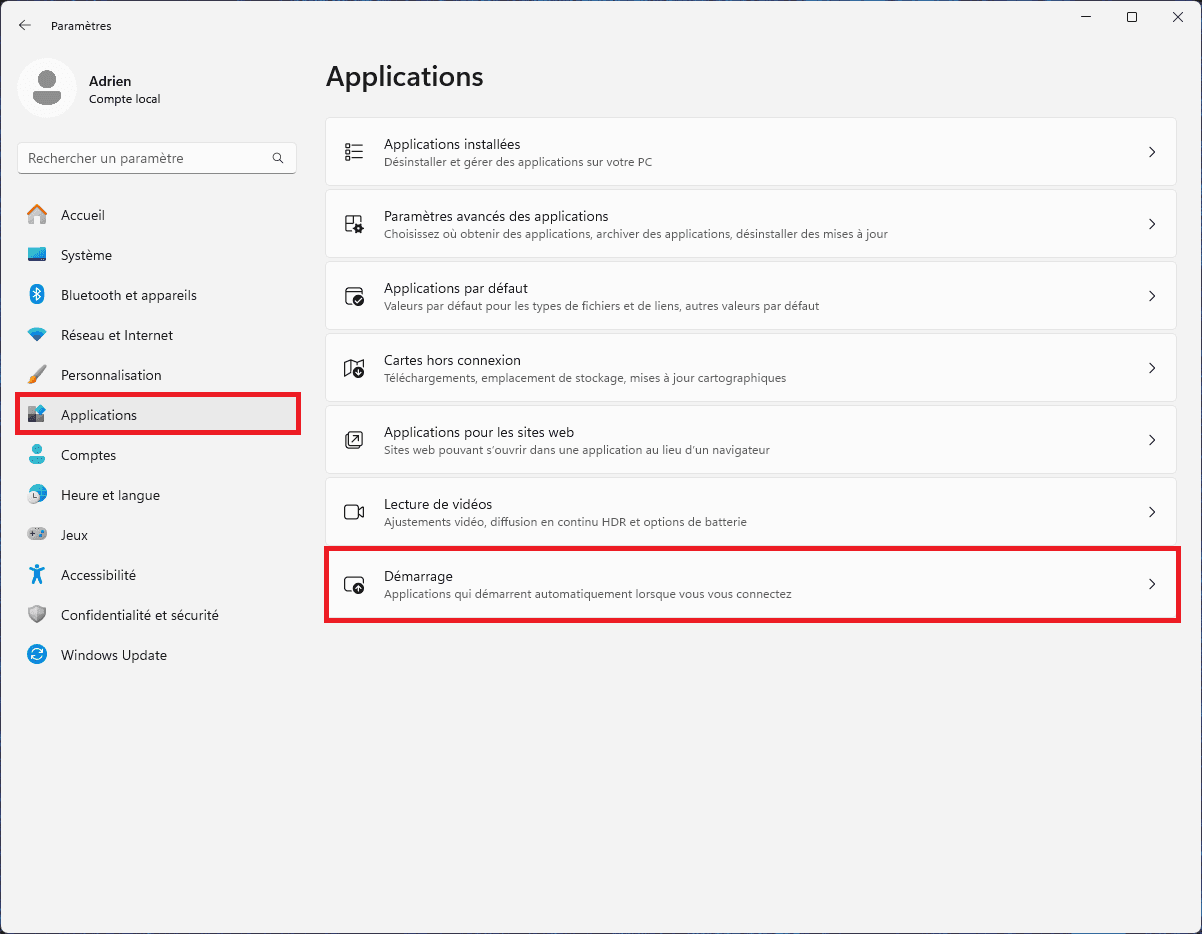
Par rapport au Gestionnaire des tâches, cette méthode offre une présentation plus intuitive et accessible, idéale pour les utilisateurs moins familiers avec les outils avancés de Windows. Toutefois, elle propose moins d’informations techniques détaillées, ce qui peut limiter le diagnostic approfondi.
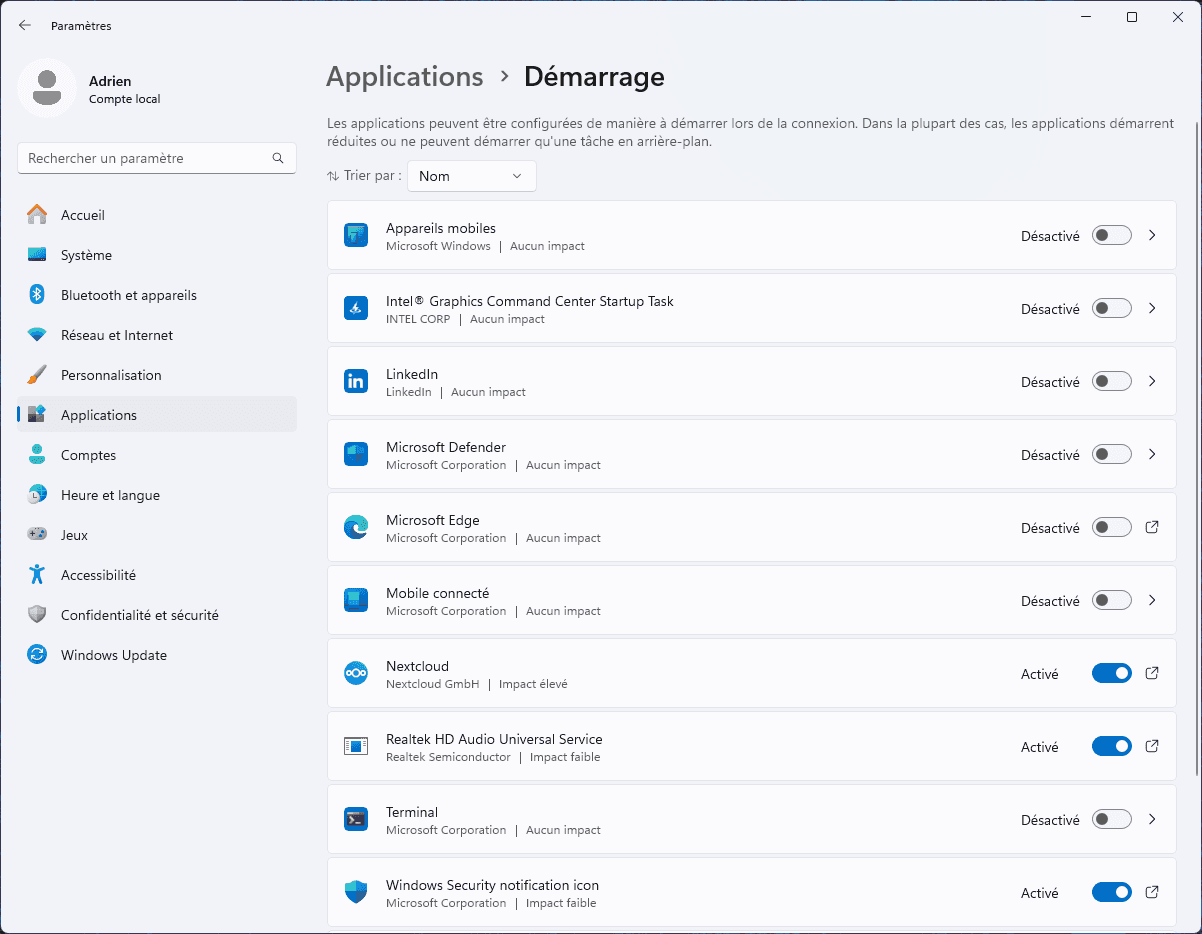
Pour optimiser votre démarrage, désactivez uniquement les applications non essentielles,celles que vous n’utilisez pas régulièrement ou qui n’ont pas de rôle critique dans le fonctionnement du système. Cette approche garantit un lancement plus rapide, sans compromettre la stabilité ou la sécurité de votre PC.
Optimiser le démarrage après désactivation
La désactivation des programmes inutiles au démarrage n’est qu’une première étape. Pour libérer tout le potentiel de votre machine, quelques actions complémentaires peuvent encore affiner les performances de Windows.
Nettoyer les fichiers temporaires sur Windows
Avec le temps, Windows accumule une quantité importante de fichiers temporaires, caches et résidus d’installations. Ces éléments encombrent le disque et peuvent ralentir les opérations système. Pour un nettoyage approfondi, des utilitaires comme BleachBit ou CCleaner (utilisés avec prudence) peuvent être envisagés.
Mettre à jour les pilotes de votre PC
Des pilotes obsolètes peuvent retarder certaines opérations lors de l’amorçage et nuire à la stabilité. Assurez-vous que les pilotes de votre carte graphique, de votre carte réseau et de vos périphériques clés soient à jour. Vous pouvez passer par Windows Update ou télécharger directement les dernières versions sur le site du fabricant pour garantir une compatibilité et une performance optimales.
Réduire les services Windows non essentiels
Certains services s’exécutent en arrière-plan sans être indispensables à votre usage. En accédant à la console Services (services.msc), il est possible de désactiver ou de passer en démarrage manuel ceux que vous n’utilisez jamais. Attention toutefois : une désactivation imprudente peut affecter certaines fonctionnalités. Un repérage méthodique est donc recommandé.
En combinant ces actions, vous obtiendrez un démarrage plus rapide, un système plus réactif et une expérience d’utilisation plus fluide au quotidien. Découvrez également toutes nos autres astuces pour accélerer votre PC sous Windows.
Démarrage lent sur Windows ? Voici comment désactiver les logiciels inutiles
Plusieurs approches permettent de reprendre le contrôle sur les programmes qui s’exécutent dès l’amorçage de Windows : depuis le Gestionnaire des tâches pour un diagnostic précis, jusqu’aux paramètres intégrés pour une gestion plus intuitive, sans oublier les méthodes avancées pour les utilisateurs expérimentés.
En appliquant ces techniques, vous réduirez sensiblement le temps de démarrage de votre PC, gagnerez en fluidité et libérerez des ressources pour vos tâches réellement prioritaires.
Gardez toutefois à l’esprit que cette optimisation n’est pas un geste ponctuel. Comme tout système, Windows a tendance à se réencombrer avec le temps. Il est donc recommandé de vérifier régulièrement la liste des applications au démarrage et de la maintenir allégée pour préserver des performances optimales sur le long terme.